So löschen Sie Ihr Starz-Konto bei Amazon Prime
Streaming Geräte / / August 05, 2021
Benutzerdefiniertes ROM | CyanogenMod | Android Apps | Firmware-Update | MiUi | Alle Lager ROM | Lineage OS |
Anzeige
Heutzutage gibt es zahlreiche Optionen für Benutzer, wenn es darum geht, zwischen OTT-Plattformen für visuelle Unterhaltung zu wählen. Die meisten Leute benutzen ein bestimmtes Portal für einige Tage. Dann wechseln sie zu anderen ähnlichen OTT-Anbietern. Es ist einfach zu ändern, da sie lediglich ihre Mitgliedschaft kündigen müssen. Apropos, lassen Sie uns wissen, wie es geht Löschen Sie das Starz-Konto bei Amazon Prime.
Ich habe erklärt, wie Sie sowohl die kostenlose Testversion als auch die kostenpflichtigen Abonnementkonten von Starz bei Amazon Prime kündigen können. Einige Leute mit kostenloser Testversion haben es ziemlich schwierig gefunden, zu den Einstellungen zu gelangen, um ihr Abonnement zu beenden. Dieses Handbuch hilft Benutzern, die ein aktives Starz-Konto bei Amazon haben und die sie löschen möchten. Kommen wir also in die Anleitung und überprüfen, wie es geht.

Anzeige
Löschen Sie Ihr Starz-Konto bei Amazon Prime
Lassen Sie uns zunächst sehen, wie Sie eine aktive Premium-Mitgliedschaft kündigen können. Dies bedeutet, dass Sie dafür bezahlen, dass Sie Ihre Auswahl an Inhalten auf der OTT-Plattform genießen.
- Melden Sie sich mit Ihren Anmeldeinformationen bei Ihrem Amazon Prime-Konto an
- Markieren Sie in der oberen Ecke mit Ihrem Zeiger Konten & Listen
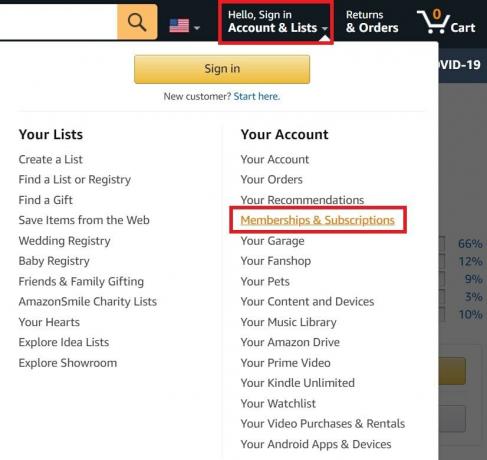
- Wählen Sie dann aus dem angezeigten Menü die Option Mitgliedschaften und Abonnements
- Wählen Sie darunter Prime Videokanäle
- Navigieren Sie zu Spalte Aktionen
- Für Ihr Starz-Konto klicken Sie auf Kanäle abbrechen
- Bestätigen Sie die Aktion.
Entfernen Ihres kostenlosen Testkontos bei Amazon Prime
Für Benutzer des kostenlosen Testkontos löschen Sie auf diese Weise Ihr Starz-Konto. Die Einstellungen sind etwas anders. Sie finden sie nicht im normalen Abonnementbereich.
- ins Konto einloggen
- Gehe zu Konten & Listen > klicken Sie auf Ihr Konto aus dem Menü
- Darunter navigieren Sie zu Digitale Inhalte und Geräte
- Wählen Apps und mehr
- Auf der linken Seite gehen Sie zu Verwalten
- Klicken Sie darunter auf Ihre Abonnements
- Du solltest deine sehen Starz-Abonnement
- Deaktivieren Sie unter Aktionen Automatische Erneuerung
Durch Deaktivieren der automatischen Verlängerung wird Ihr Bankkonto nach Abschluss der kostenlosen Testversion nicht belastet. Auf diese Weise löschen Sie das Starz-Konto, das mit Ihrem Amazon Prime-Konto verknüpft ist. Ich hoffe, dieser Leitfaden war nützlich.
Weitere Anleitungen zu Amazon Prime,
- 20 besten Horrorfilme, die auf Amazon Prime gestreamt werden
- So beheben Sie den Amazon Prime-Videofehler 1060
- Anleitung zum Kündigen des Amazon Prime-Abonnements
- So beheben Sie Samsung Video DRM-Fehler für Amazon Prime



